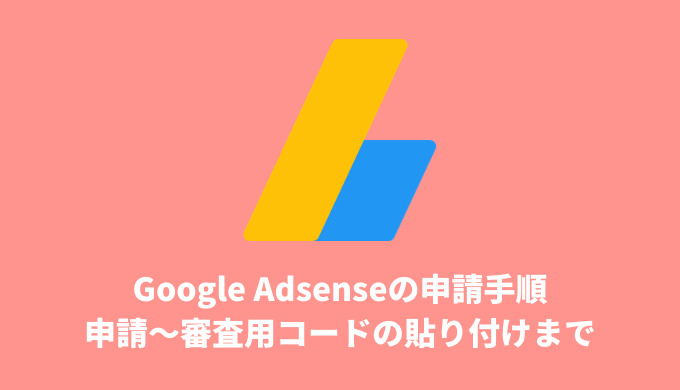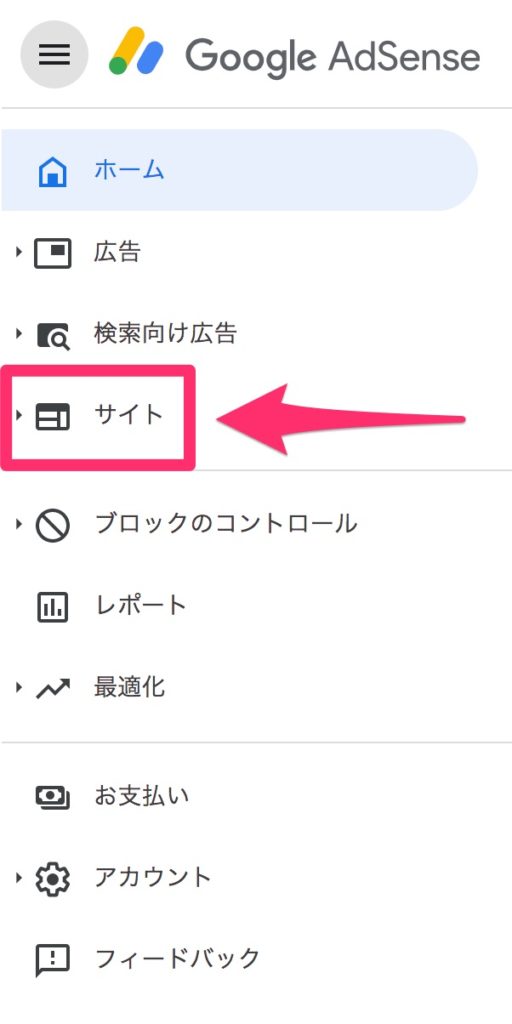- Google Adsenseに自分で申請できるようになります。
あなたが作ったWordPressのサイトを収益化するために、Google Adsenseに申し込む場合は審査用のコードをサイトのheadタグ内に貼り付ける必要があります。
これを聞いて、「headタグ?」、「何のこと?」と思ったあなたも大丈夫。
このページでは「Google Adsenseに申し込みたいけど、手順がわからない」、「審査用のコードを貼る場所がわからなくて困っている」という人向けに、申し込みからコードを貼り付けるまでの手順を詳しく紹介します。
Google Adsense申請から審査用コードを貼り付けるまでの流れ
サマリーという画面が開いたら、右上にある「サイトを追加」をクリックします。
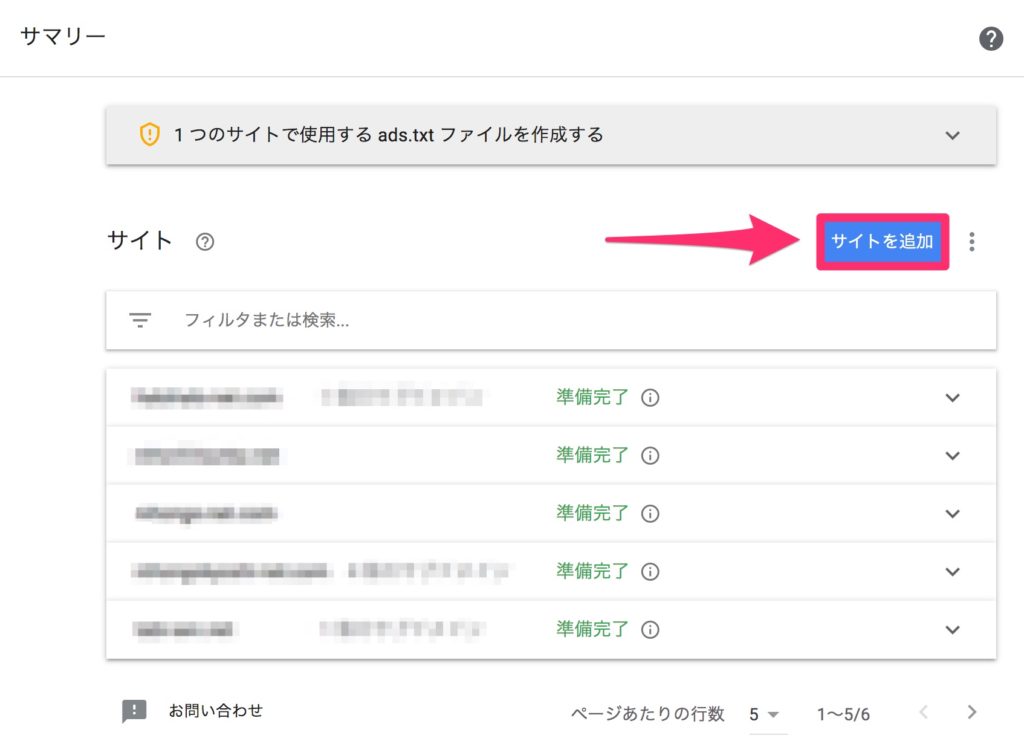
サイトの追加画面が開いたら、新しくAdsenseを利用したいサイトを登録します。
例:https://naoya-ono.com
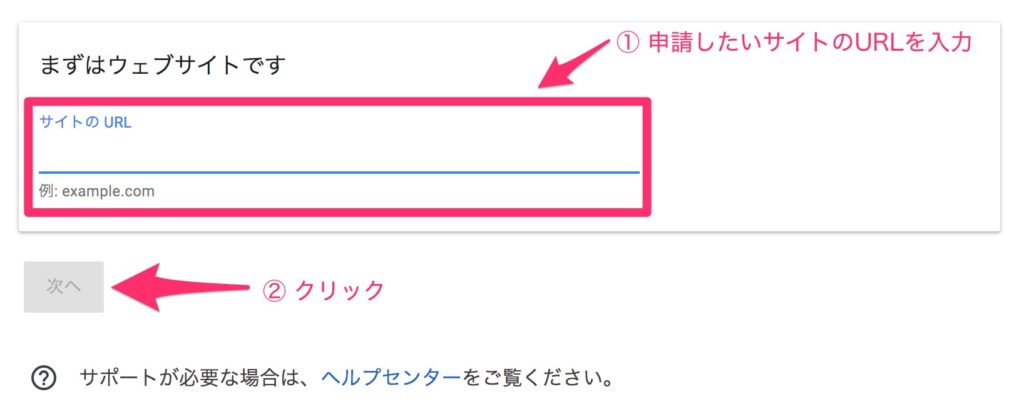
URLを入力したら、「次へ」をクリックします。
サイトの申請が終わると、審査用コードがもらえるので、このコードをWordPressに貼り付けます。
まずは、下の赤い枠線で囲まれたコードをコピーしましょう。
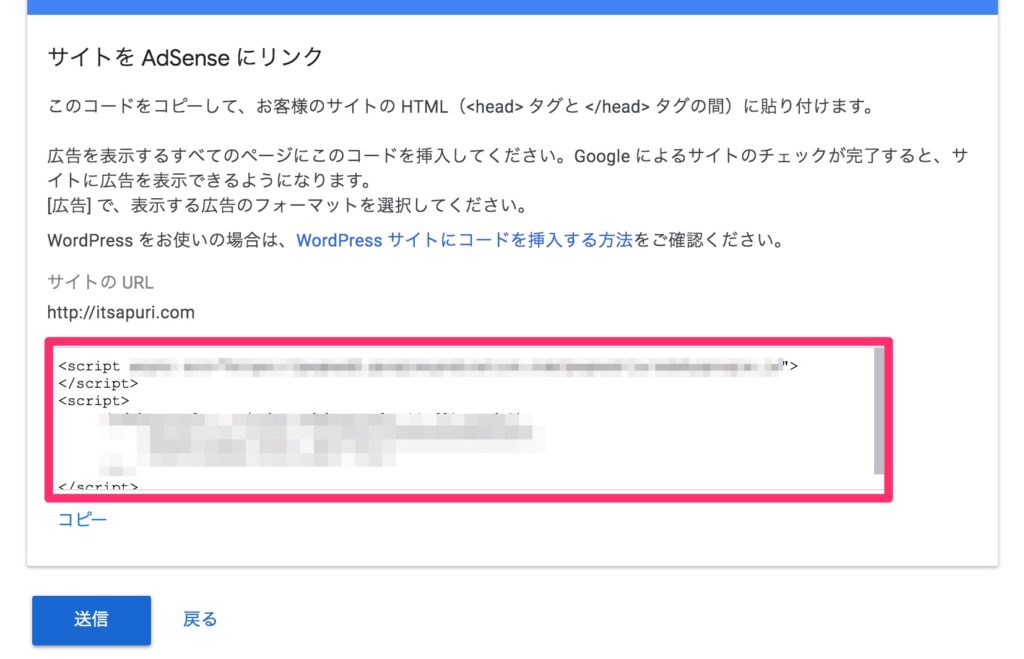
コピーができたら、WordPressの管理画面にログインし、「外観」-「テーマエディタ」を開きます。
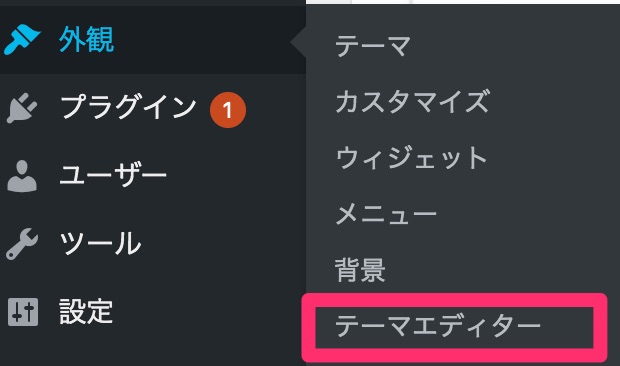
テーマエディタが開けたら、右端に色々なメニューが見えると思います。この中から「header.php」という名前のファイルを探してください。
見つかったら、そちらをクリックします。
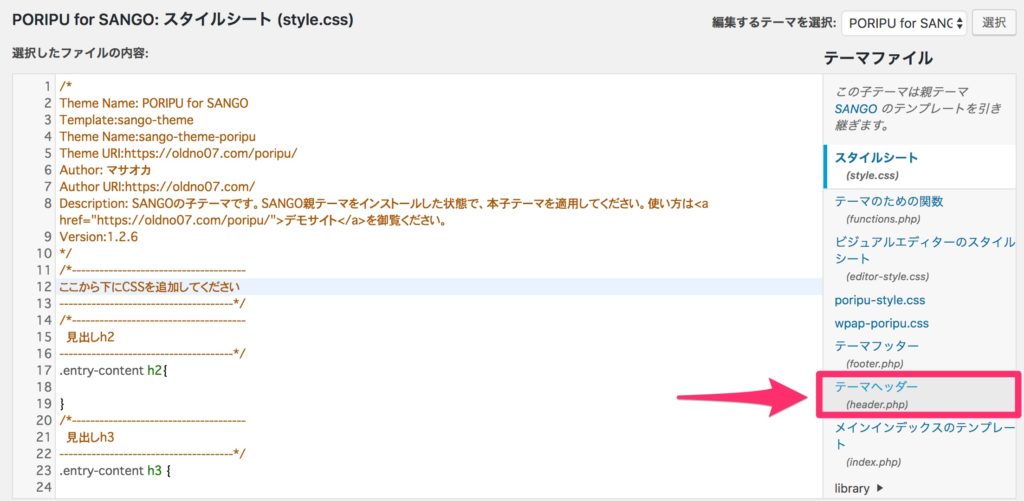
「header.php」のファイルが開けたら、その中に色々とコードが書いてあると思いますが、「<head>」と書かれた箇所を探してください。
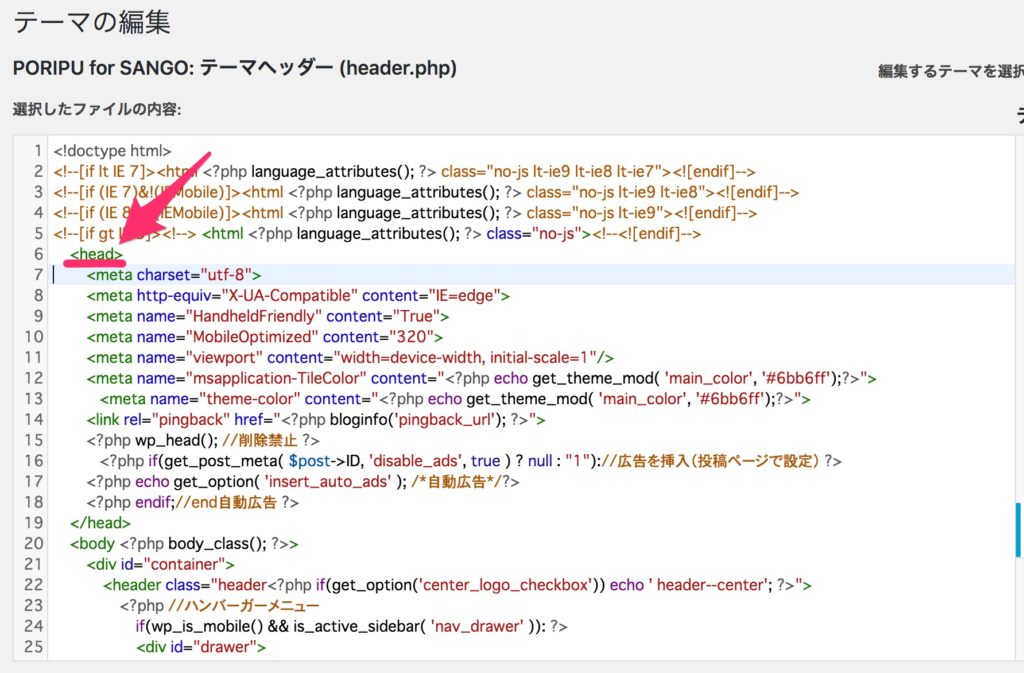
この<head>の下に先ほど、コピーしたGoogle Adsenseの審査用コードを貼り付けます。
貼り付けたら、画面左下の「ファイルを更新」をクリックします。
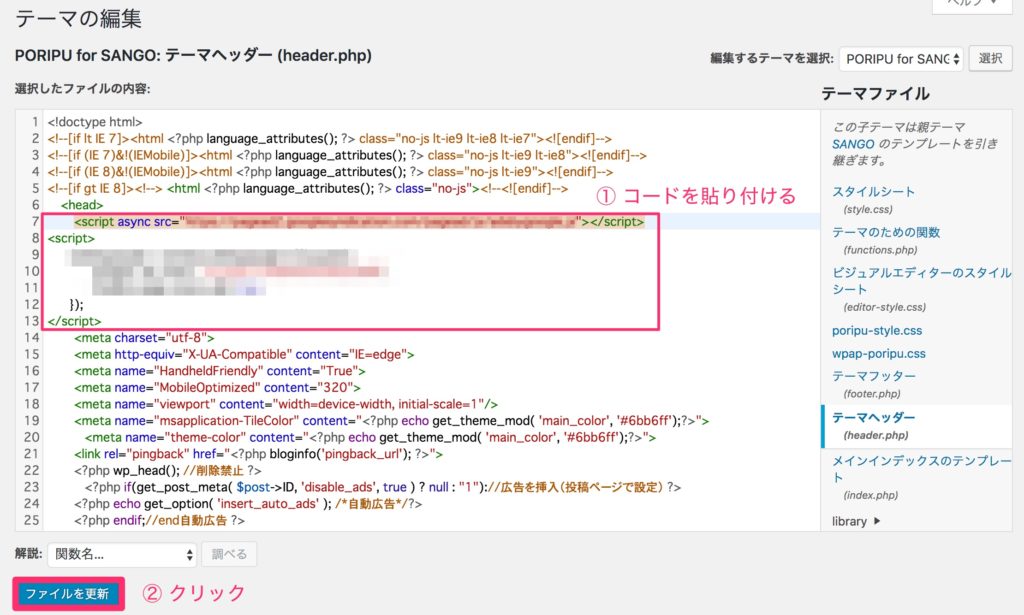
最後に、STEP4の画面に戻って、「送信」をクリックします。
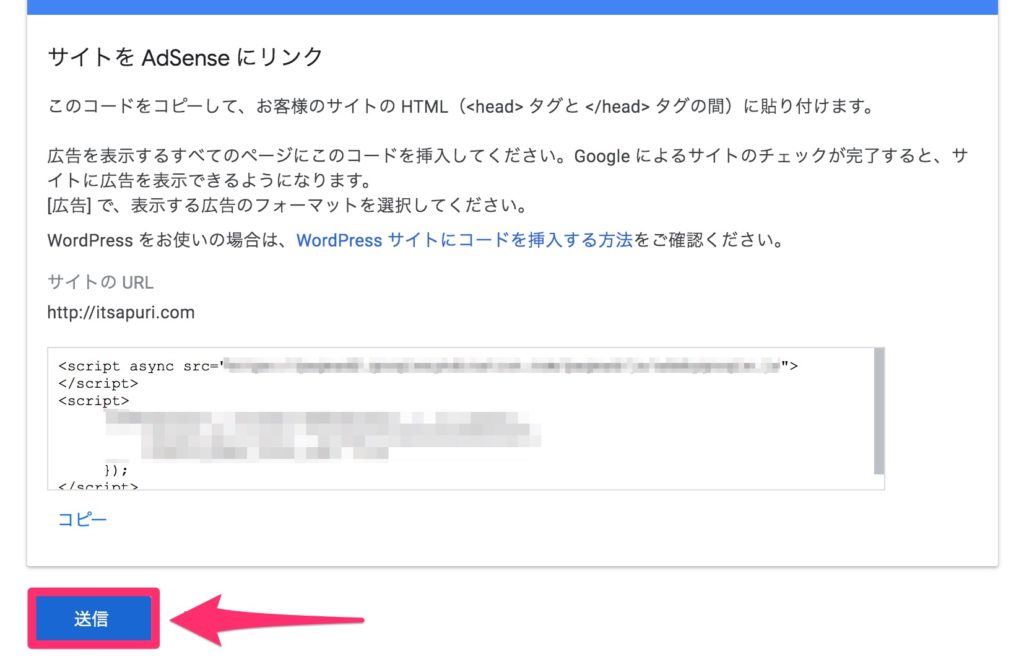
以上で、申請手続きは完了です。
あとは、気長に審査結果を待ちましょう!
結果が来るまでの期間は?
だいたい1〜2週間が目安ですが、早ければ当日に結果が来る人もいるようです。
実際、僕がこれまでに申請したサイトも、だいたい1〜2日で結果が来ました。
審査に通るために必要な記事数は?
こちらも人によってバラバラです。
何十件と記事を書いても合格しない人もいれば、数件で合格した人もいます。
個人的には、しっかりと中身のある記事を書いたり、何かのテーマに特化した記事を書いているのであれば、5〜10件程度の記事数でも合格できるのではないかと思います。
この辺については以下の記事で紹介していますが、まぁ、実際のところはGoogleの中の人しかわからないので、あくまでも参考程度にとどめておいて、まずは記事を書きましょう。
それと、Adsense主体で収益を得たいと考えている人は以下の本を読んでおくと参考になります。
(2026/01/08 09:37:28時点 Amazon調べ-詳細)
クリック率を上げるための方法や、アカウント停止にならないためのポイントなど基本的なことが多いですが、特にこれから始める人やまだ始めたばかりの人は読んでおくと参考になると思います。